このチュートリアルでは、Ubuntu22.04デスクトップのインストールを実行します。 Ubuntuは最も人気のあるLinuxディストリビューションの1つです。それが主な目標である理由は、そこにある最もユーザーフレンドリーな非オタクのLinuxオペレーティングシステムになることです。すぐにわかるように、Ubuntu22.04のインストールプロセスは簡単で簡単です。
このチュートリアルでは、次のことを学びます。
- Ubuntu22.04デスクトップISOイメージをダウンロードする方法
- 起動可能なインストールメディアを作成する方法
- Ubuntu22.04デスクトップインストールウィザードを起動する方法
- フルまたはミニマルのUbuntu22.04デスクトップをインストールする方法
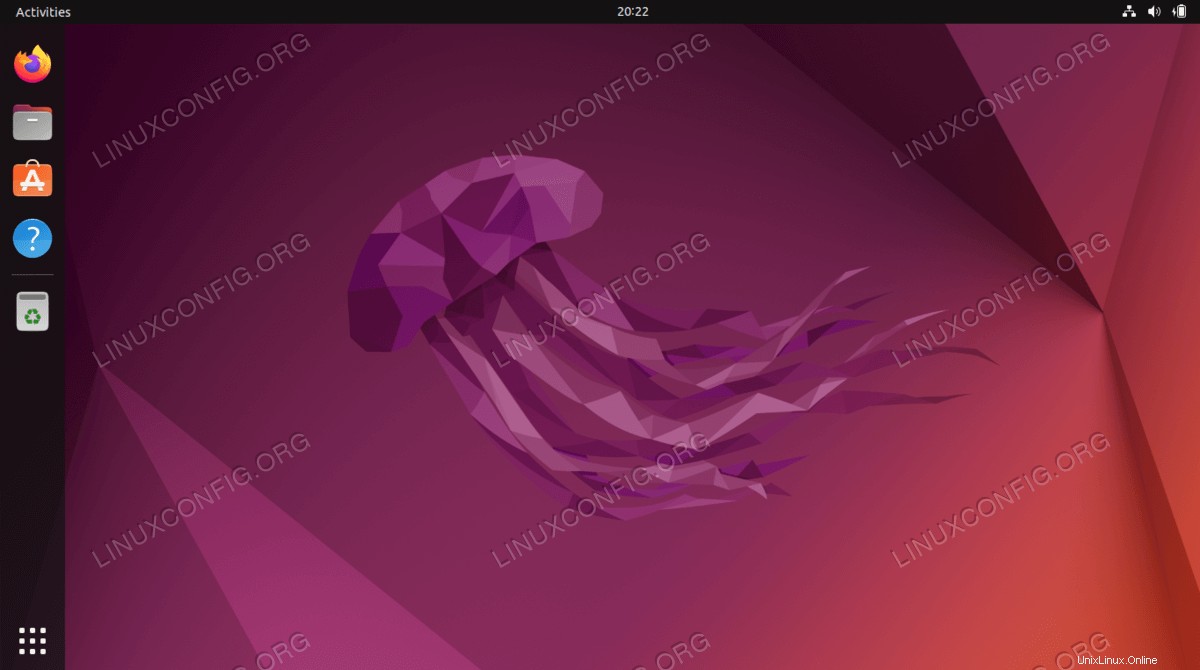
| カテゴリ | 使用する要件、規則、またはソフトウェアバージョン |
|---|---|
| システム | 64ビットPC(AMD64)、Ubuntu22.04システム要件を参照 |
| ソフトウェア | N / A |
| その他 | rootまたはsudoを介したLinuxシステムへの特権アクセス コマンド。 |
| コンベンション | # –指定されたLinuxコマンドは、rootユーザーとして直接、またはsudoを使用して、root権限で実行する必要があります。 コマンド$ –特定のLinuxコマンドを通常の非特権ユーザーとして実行する必要があります |
Ubuntu22.04デスクトップのインストール手順
-
Ubuntuをダウンロード
まず、Ubuntu22.04ISOイメージをダウンロードします。 Ubuntuデスクトップは64ビットPC(AMD64)デスクトップイメージのみをサポートしているため、ディレクトリにダウンロードしてください。
-
インストールメディアの作成
次に、Ubuntuのインストールを実行するメディアを選択します。 VirtualBoxやVMwareワークステーションなどのハイパーバイザーを使用してUbuntu22.04デスクトップを仮想的にインストールする場合は、次の手順に進んでください。
ほとんどの初心者は、UbuntuインストールメディアとしてDVDを使用するのが最も簡単な方法です。この場合は、現在のオペレーティングシステムを使用して、以前にダウンロードしたISOイメージを空のDVDメディアに書き込みます。 ISOイメージの書き込み中に選択する必要のある特定の設定はありません。書き込みソフトウェアを使用する場合は、「ISOイメージの書き込み」イメージ機能を探してください。または、Ubuntu22.04ブートベールインストールUSBフラッシュドライブを作成することもできます。
-
Ubuntuインストールメディアの起動
次のステップは、前のステップで作成したブータブルメディアをPCに挿入し、選択したブートメディアからブートするようにBIOS設定を変更することです。
次の表は、コンピュータのブートメニューにアクセスするためのヒントを提供するものです。コンピュータの種類に応じて、異なるキー(またはキーの組み合わせ)を押す必要があります。システムによっては、押さなければならない可能性のあるキーのリストを次に示します。
ハイパーバイザーのブートメニューにアクセス
ハイパーバイザーのブートメニューにアクセスするためのキーの組み合わせ デバイス キーの組み合わせ コメント Oracle Virtual Box F12仮想マシン設定を介して接続すると、ISOから自動的に起動します VMwareワークステーション Escブートメニュー、F12BIOS仮想マシン設定を介して接続すると、ISOから自動的に起動します BIOSレガシーへのアクセス
レガシーブートメニューにアクセスするためのキーの組み合わせ デバイス キーの組み合わせ コメント Acer Esc、F12またはF9F12最も可能性の高いキーAsus F8またはEscコンパック EscまたはF9デル F12eMachines F12富士通 F12HP EscまたはF9Lenovo F8、F10またはF12その他の可能性: NovoボタンまたはFn + F11サムスン EscまたはF2またはF12Samsungのウルトラブックの場合、高速起動オプションを無効にします BIOS/UEFIで。次のセクションを参照してください。 VAIO Esc、F10またはF11その他の可能性: Assistボタン東芝 F12BIOS/UEFIにアクセス
コンピューターでBIOS/UEFIにアクセスするには、コンピューターの種類に応じて異なるキー(またはキーの組み合わせ)を押す必要もあります。 PCによっては押さなければならない可能性のあるキーのリストは次のとおりです。
BIOS/UEFIにアクセスするためのキーの組み合わせ デバイス キーの組み合わせ コメント Acer DelまたはF2F2最も可能性の高いキーAsus DeleteまたはDelコンパック F10デル F2eMachines TabまたはDel富士通 F2HP Esc、F10、F11その他の可能性:パビリオン上– F1Lenovo F1またはF2その他の可能性:電源ボタンの横にある小さなボタン(ラップトップの場合) サムスン F2Samsungのウルトラブックの場合、 F10の場合がありますVAIO F1、F2、F3その他の可能性: Assistボタン東芝 F1、F2、F12またはEsc -
Ubuntu22.04デスクトップのインストールを開始します
Ubuntu 22.04インストールメディアからの起動が成功すると、インストーラーの起動に時間がかかります。
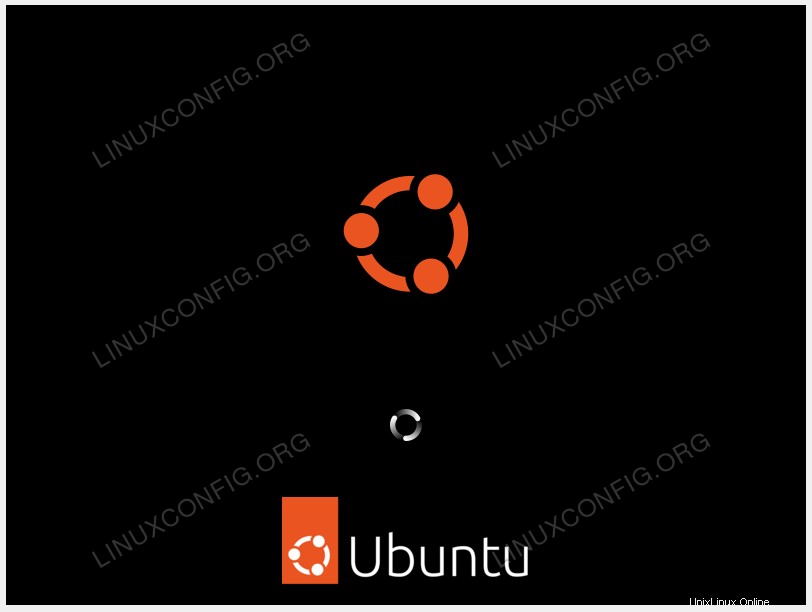
Ubuntuインストーラーが表示する最初の画面は、
Try Ubuntuからの選択です。 およびInstall Ubuntu。いずれにせよ、どちらのオプションでも、最終的には完全にインストールされたUbuntu22.04デスクトップシステムになります。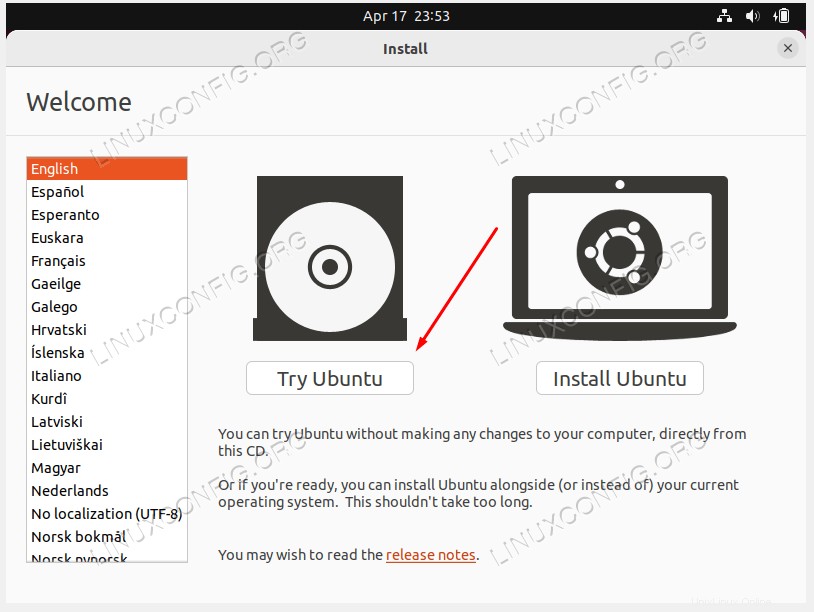
フルインストールを実行する前に、Ubuntu 22.04がハードウェアでどのように感じられ、ロードされるかを確認するには、「Ubuntuを試す」オプションをお勧めします。インストール言語を選択し、[Ubuntuを試す]ボタンをクリックします。
Ubuntuシステムが起動シーケンスを完了すると、Ubuntu22.04デスクトップライブオペレーティングシステムをすぐに使用できる完全な状態で表示されます。気軽に遊んだり、ソフトウェアをインストールしたり、インターネットを閲覧したりしてください。選択はあなた次第です!
システムは物理RAMにロードされます。したがって、行った変更は、現在インストールされているオペレーティングシステムやハードドライブに保存されているデータには影響しません。準備ができたら、
Install Ubuntu 22.04 LTSをクリックして、Ubuntu22.04のインストールを開始します。 デスクトップ上のアイコン。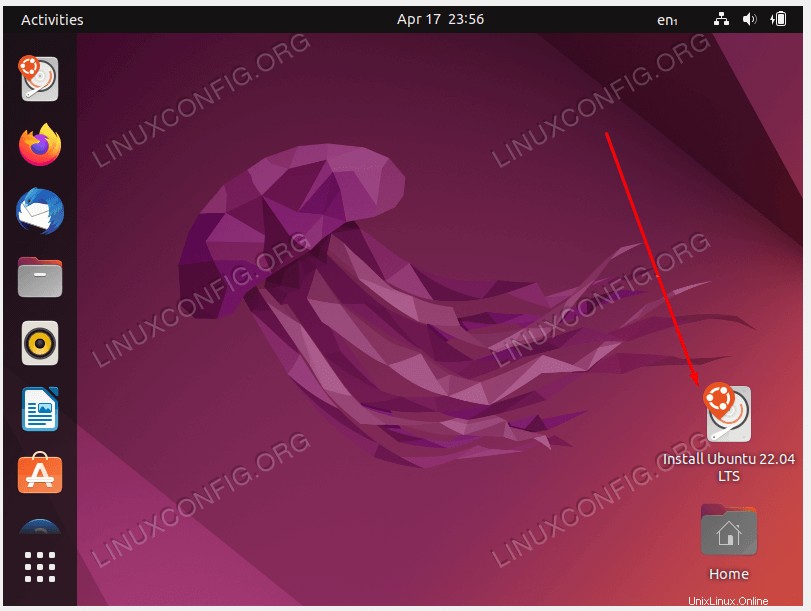
-
インストールタイプ
ほとんどの場合、Ubuntu 22.04のインストールプロセスのこの部分には、十分な注意が必要です。新しいシステムまたは個人データや構成済みソフトウェアを含まないシステムをインストールする場合は、最初のオプション
Erase disk and install Ubuntuを選択してください。 。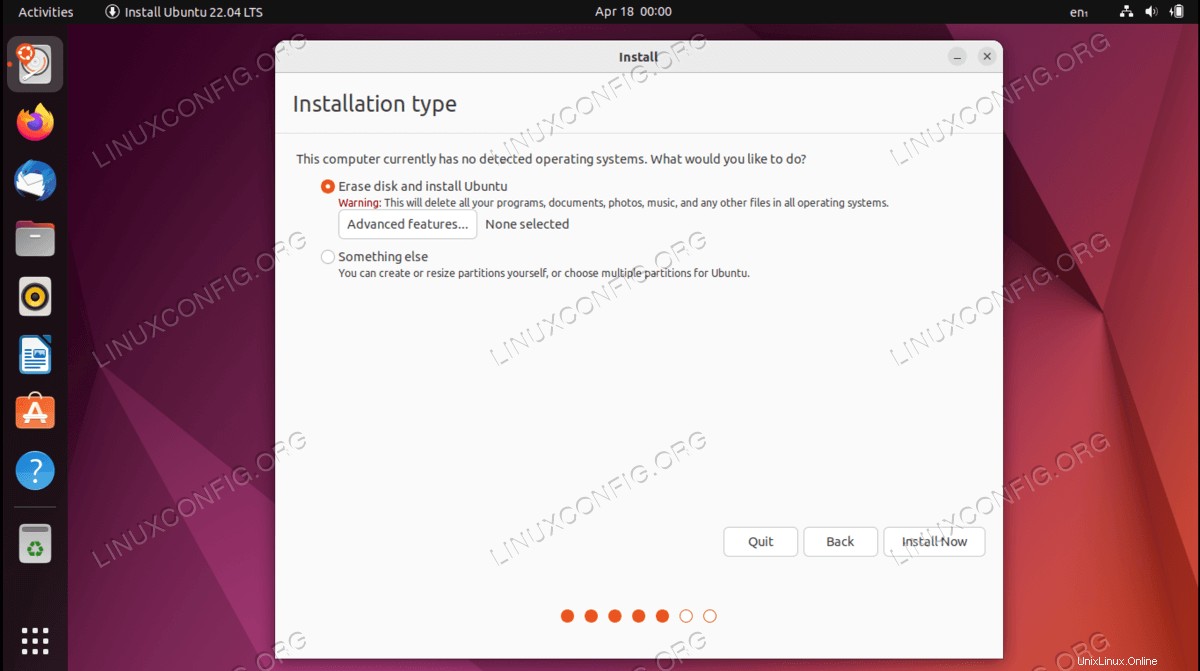
インストールにより、ハードドライブが自動的にパーティション分割され、ディスクスペースの大部分が使用され、システム全体をホストするために必要な数のパーティションのみが作成されます。この場合は、
Install Nowを押してください ボタンをクリックして、ステップ9 に移動します 。システムが使用するパーティションまたはハードドライブの数をより細かく制御したい場合は、
Something elseを選択してください。 。通常、デスクトップインストールの最も重要な部分は、/homeとしてマウントされたユーザーホームです。 ディレクトリ。したがって、/homeを分離します システムの他の部分のディレクトリを使用すると、システムの再インストールやバックアップが簡単になり、ユーザーが/home全体を保存できるようになる場合もあります。 別のハードディスク上のディレクトリ。例として、次のいくつかの手順では、
/home用に別のパーティションを使用して新しいパーティションレイアウトを作成します。 ディレクトリ。システムは次のパーティションを使用します:/ - 8 GB SWAP - 2 GB /home - rest of the available disk space
インストールに使用できるハードドライブを選択し、
New Partition Tableをクリックします。 ボタン。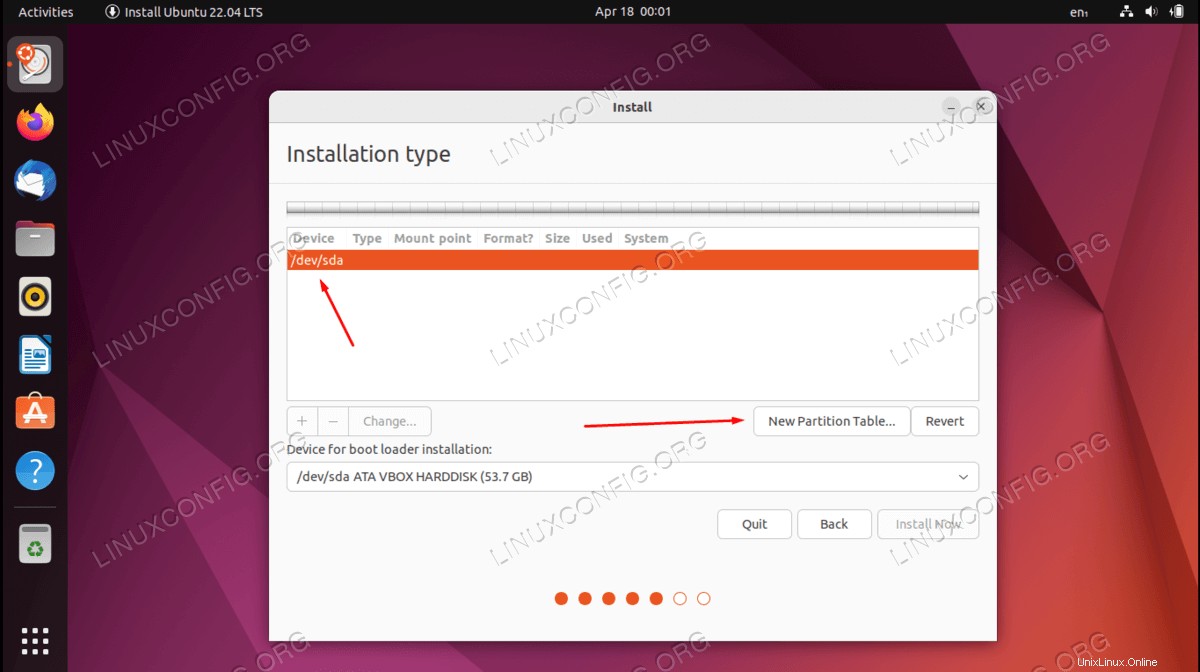
新しいパーティションテーブルの作成を確認します:
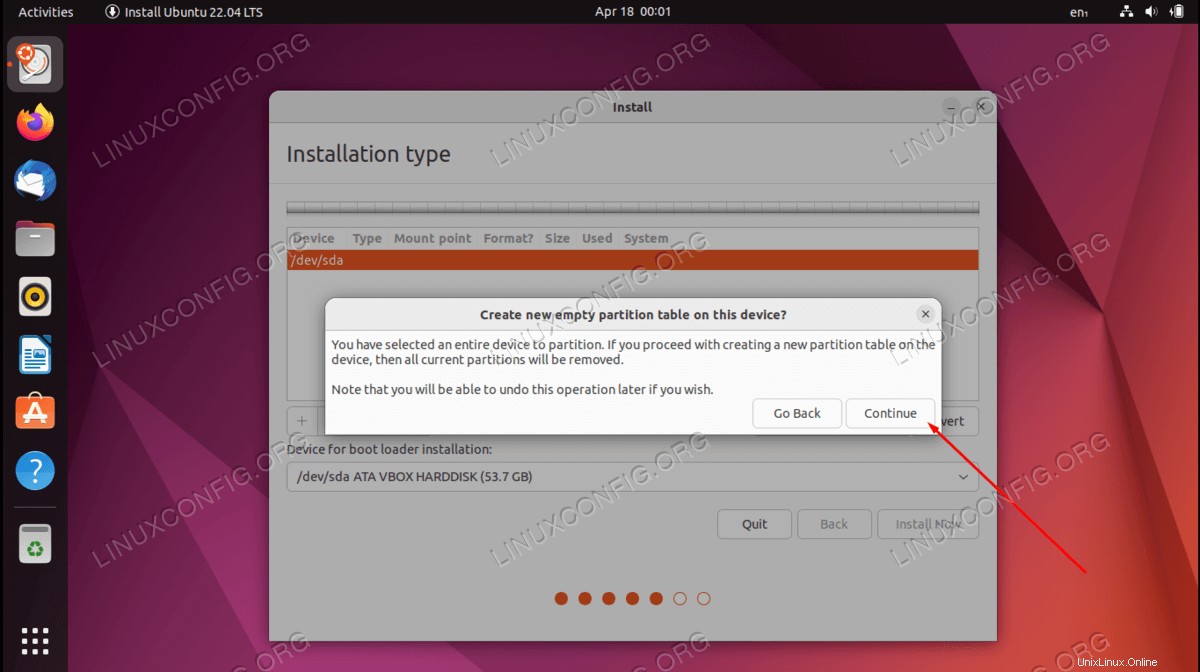
利用可能な空き容量を選択し、
+をクリックします 署名して新しいパーティションを作成します。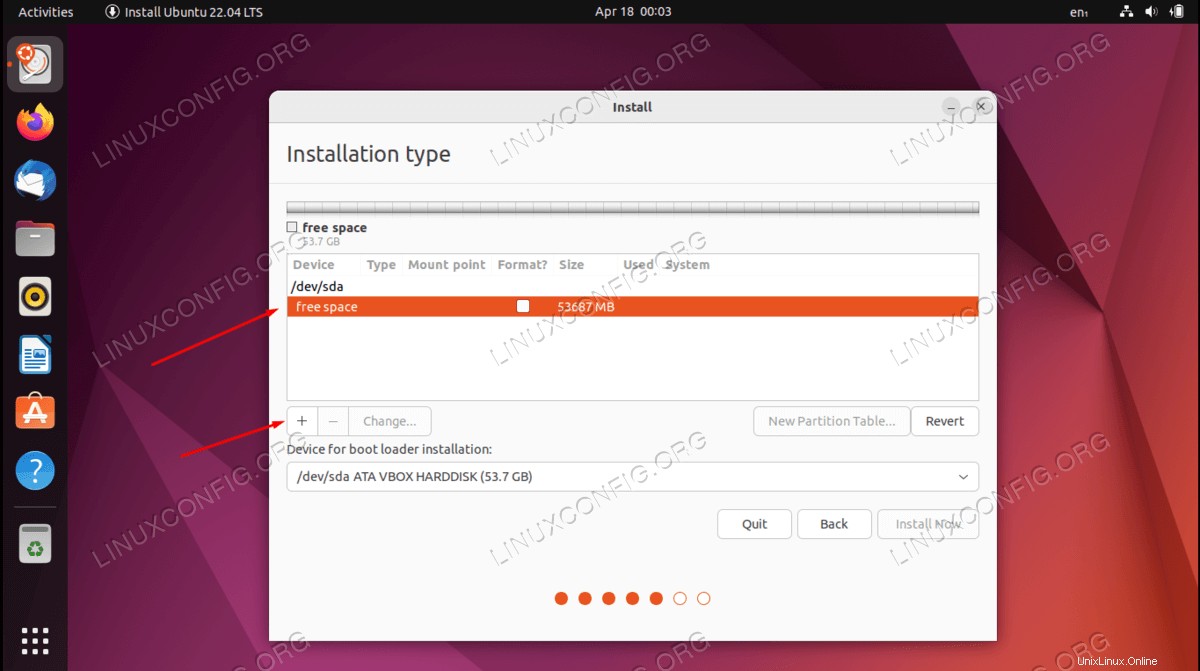
ハードディスクのサイズに応じて、MB単位のパーティションサイズを選択します。最小システムのインストールには約6.2GBのディスク容量が必要であることに注意してください。したがって、最小8GB以上を選択することをお勧めします。マウントポイントを
/に設定します 。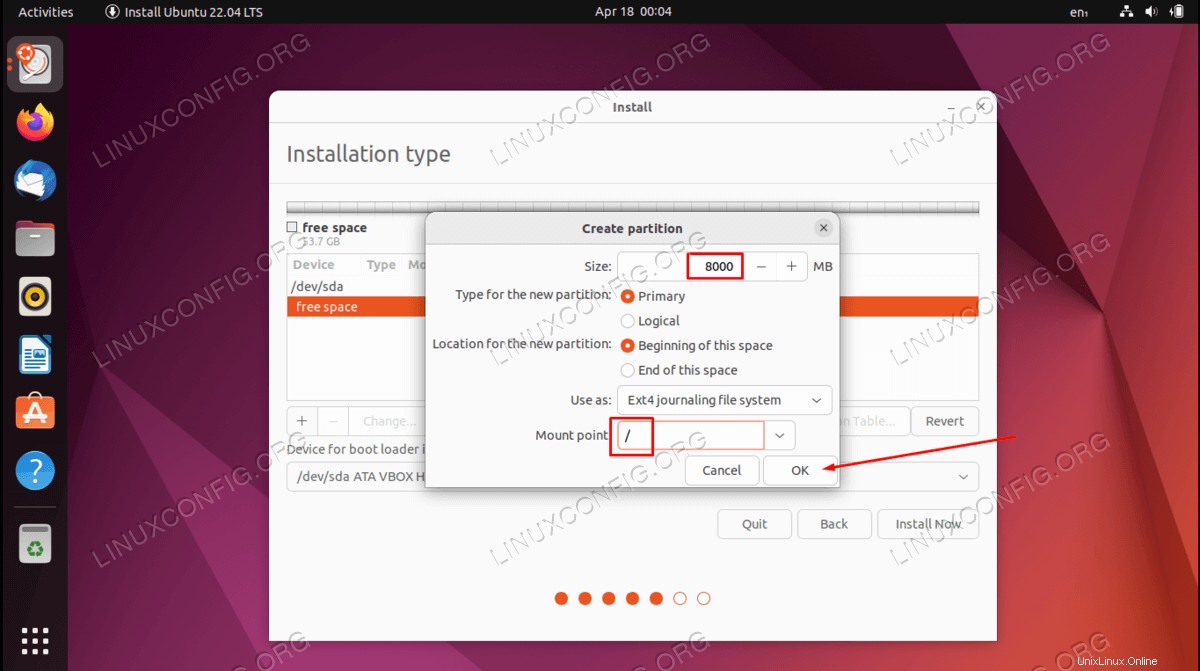
利用可能な空き容量を選択し、
+をクリックします 署名して新しいパーティションを作成します。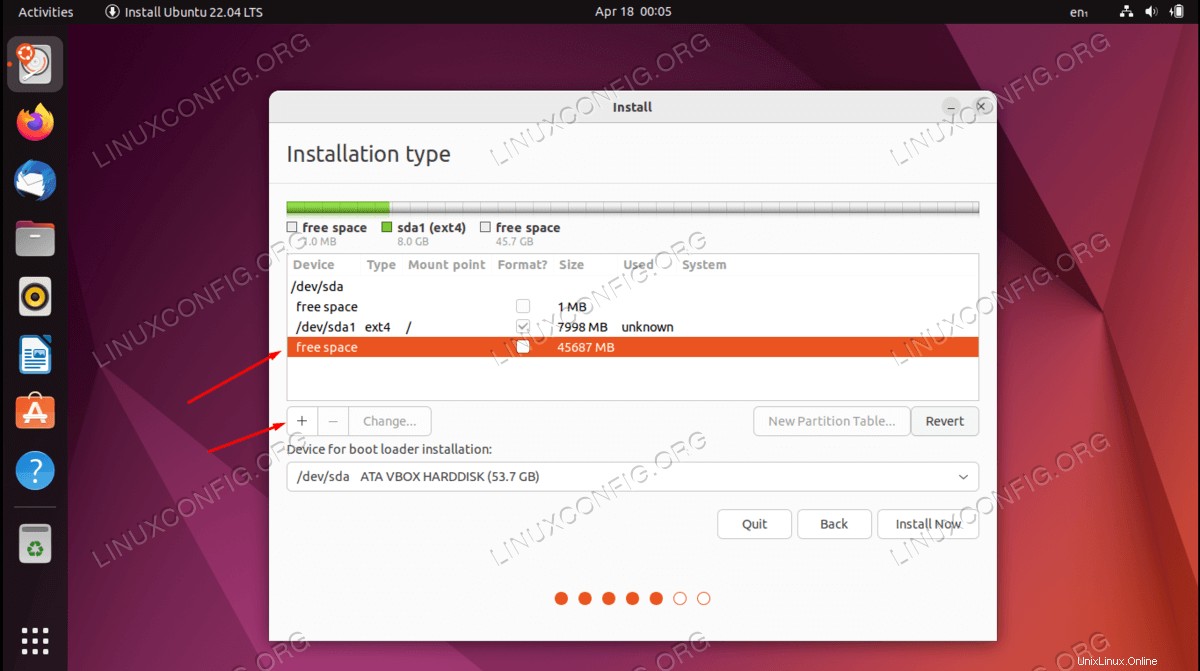
次に、SWAPパーティションを作成します。システムでメモリ(RAM)が不足した場合に備えて、スワップパーティションが仮想メモリとして使用されます。 RAMの量が限られているシステムの場合、経験則では、実際のハードウェアRAMの2倍のサイズのスワップパーティションを作成します。
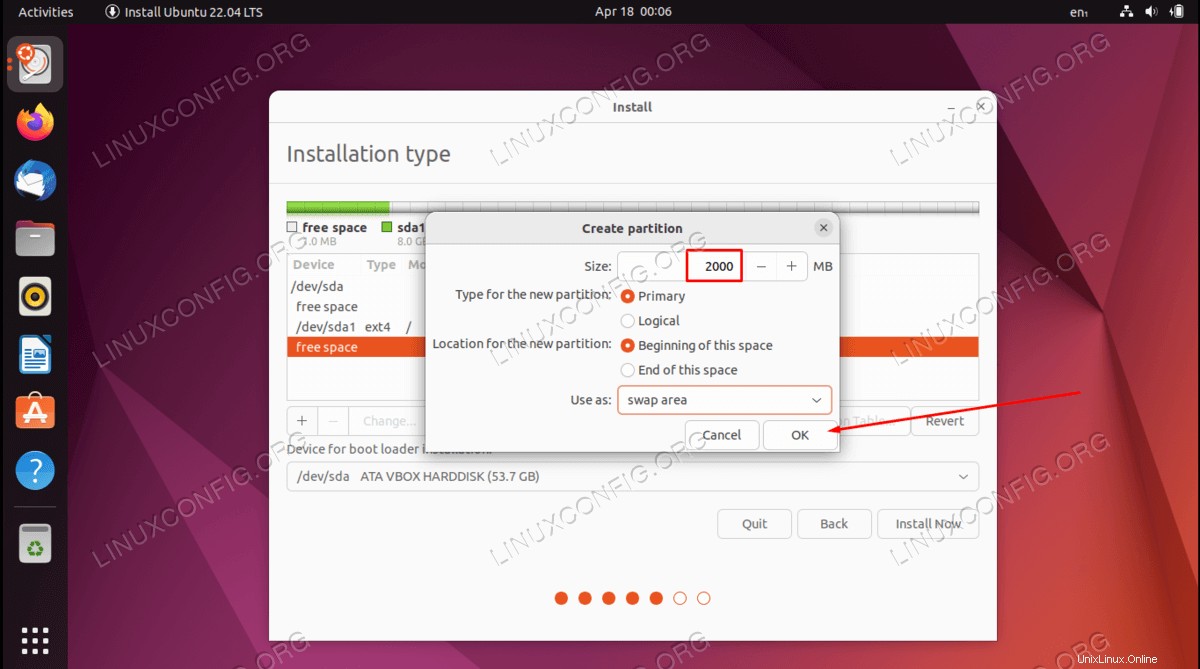
利用可能な空き容量を選択し、
+をクリックします 署名して新しいパーティションを作成します。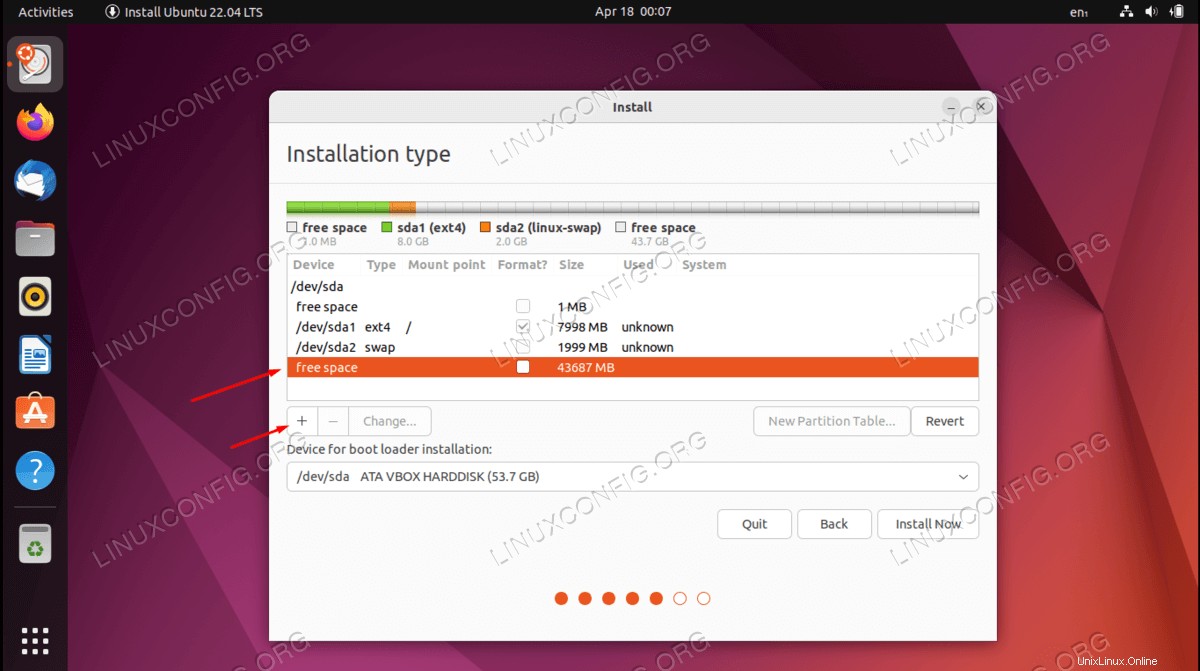
残りのディスク領域を使用して、
/homeを作成します パーティション。マウントポイントを/homeに設定します 。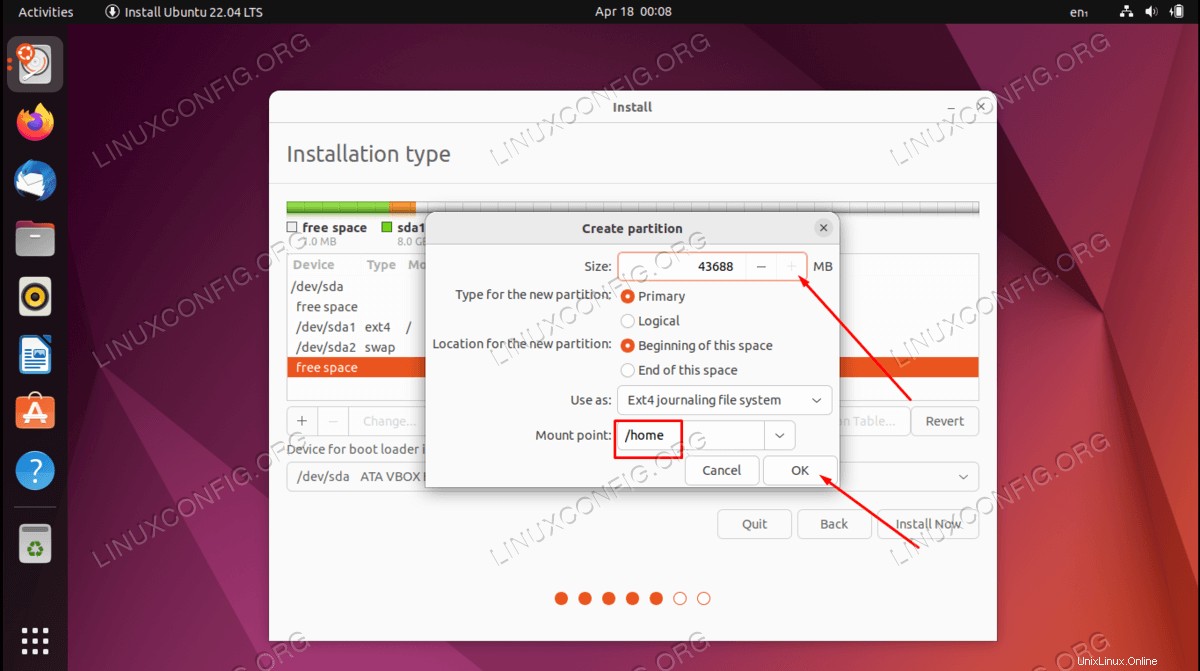
全部終わった。パーティションを確認し、
Install Nowをクリックします ボタン。
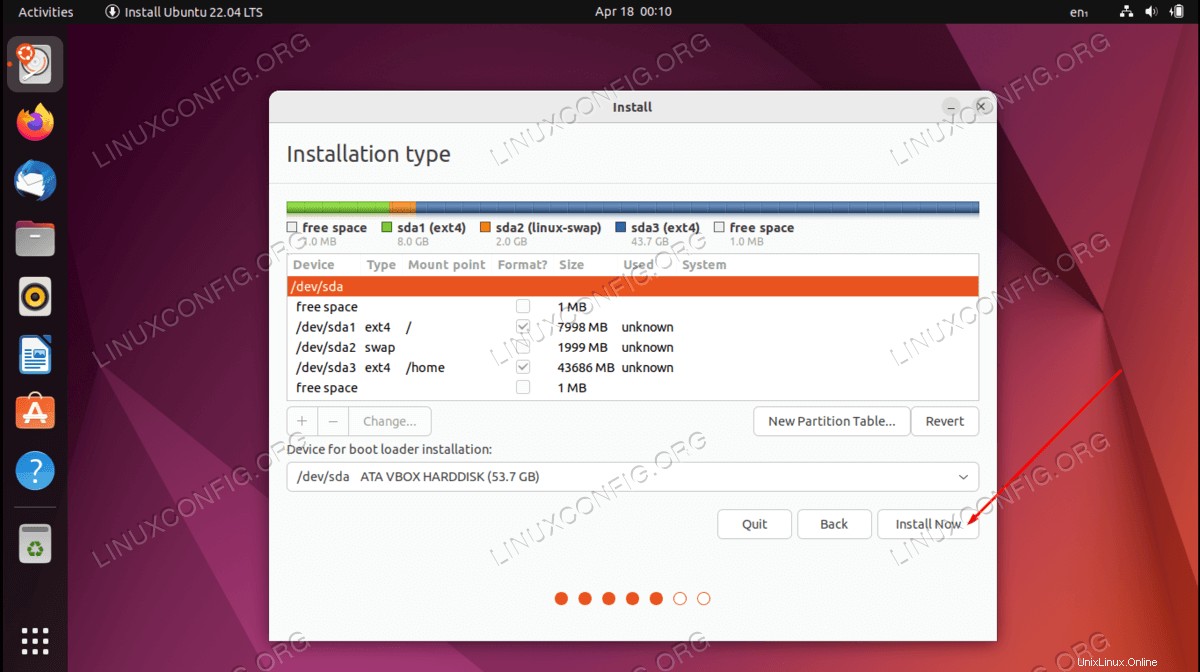
ご存知ですか?
GNU / Linuxシステムをインストールするには、少なくとも2つのパーティションが必要です。最初のパーティションはルートパーティション/システム全体とSWAPが含まれています 仮想メモリの場合。 -
変更をディスクに書き込む
よく考えて、1回カットしてください! 現在のディスク上のすべてのデータが削除されます。準備ができたら、
Continueをクリックします ボタン。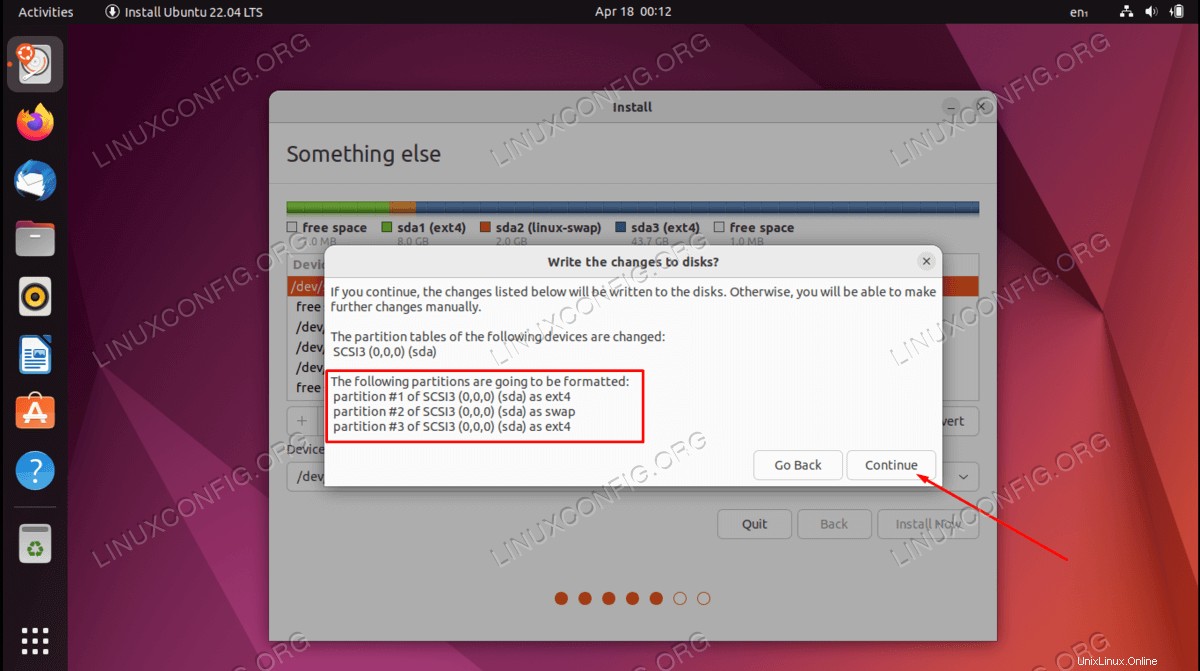
-
どこにいますか?
次のプロンプトで場所を選択します。
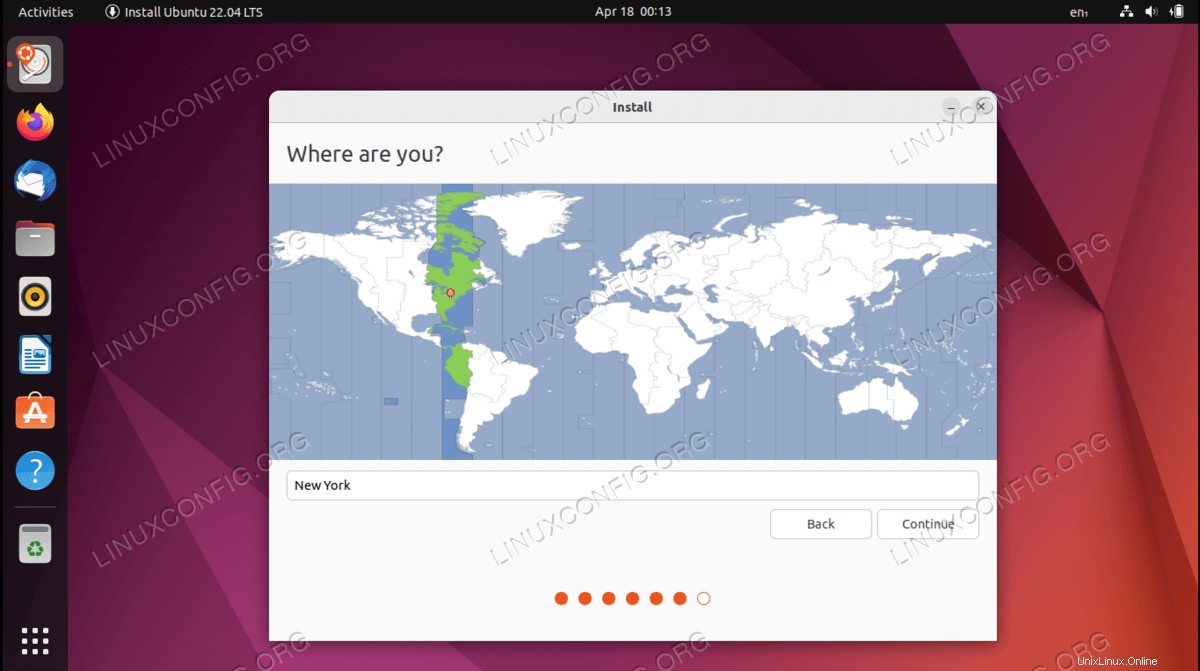
-
あなたは誰ですか?
資格情報とコンピューター名を設定します。
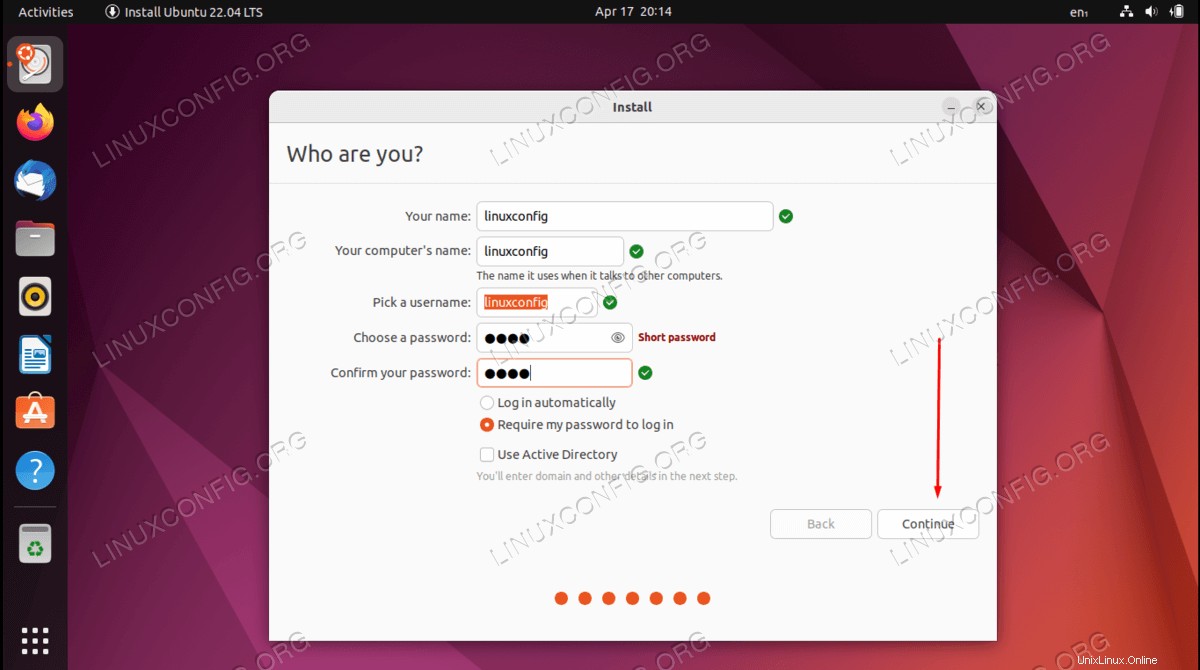
-
システムのインストール
座ってリラックスし、インストールが完了するのを待ちます。
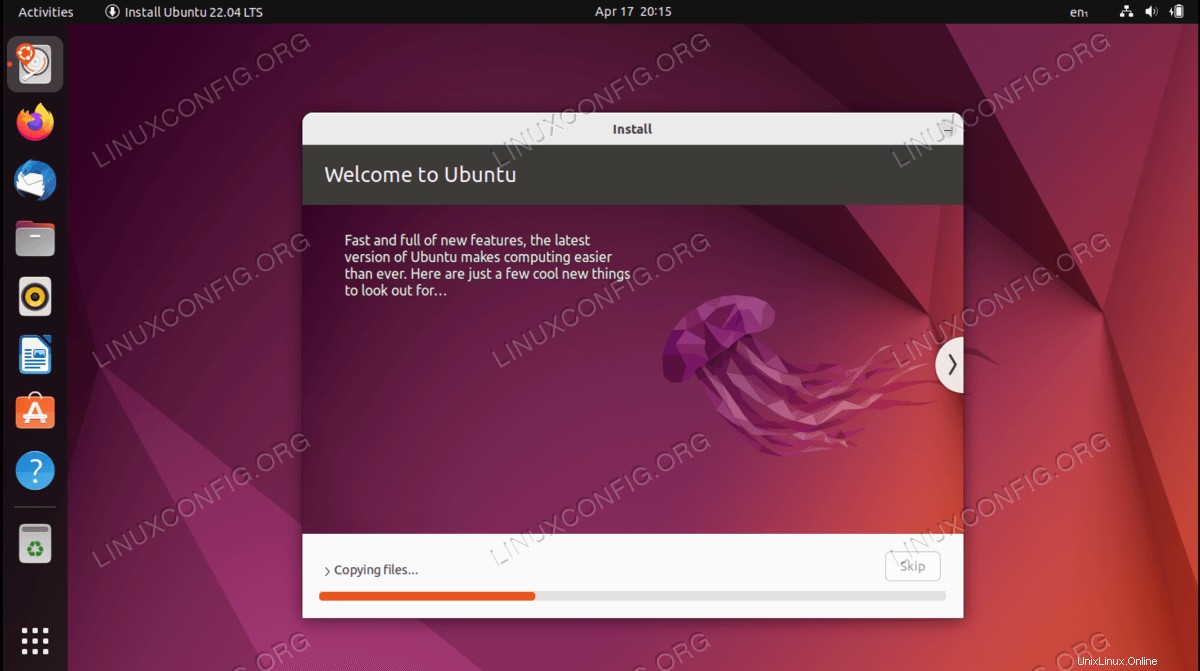
-
Ubuntu22.04インストールが完了しました
Ubuntu22.04のインストールが完了しました。 [今すぐ再起動]ボタンをクリックして、新しいシステムにロードします!
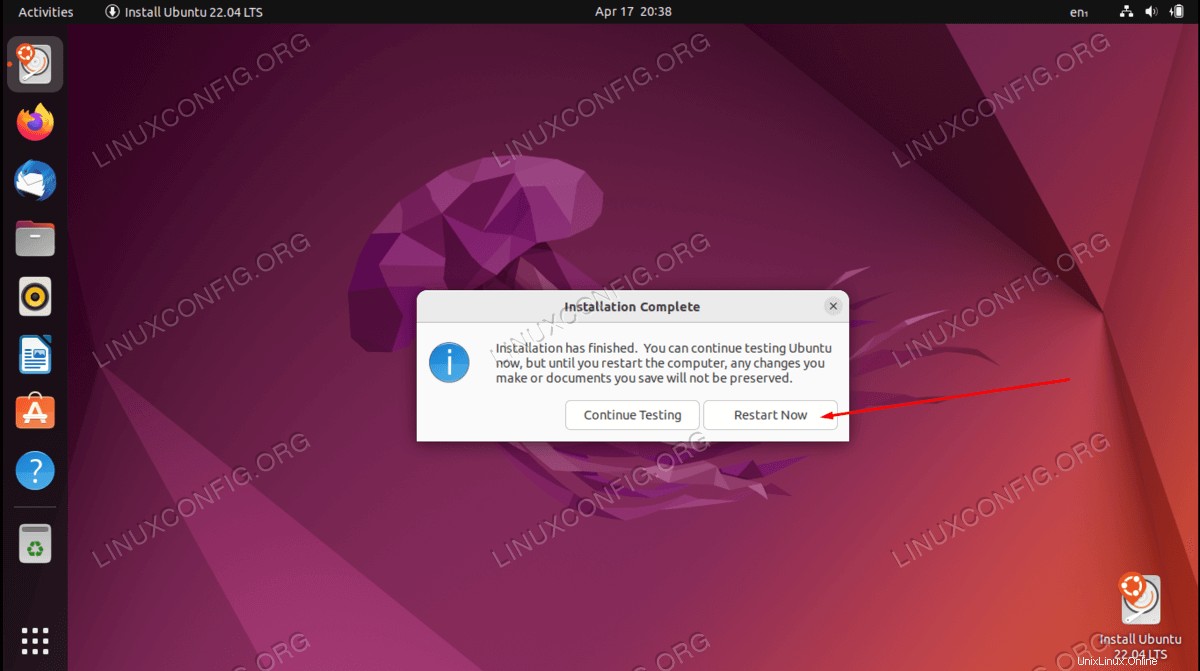
まとめ
このチュートリアルでは、Ubuntu 22.04 JammyJellyfishLinuxを物理コンピューターまたは仮想マシンにインストールする方法を説明しました。あなたが学んだように、Ubuntu 22.04には簡単なインストーラーがあり、インストールメニューからでもユーザーフレンドリーなオペレーティングシステムであることが証明されています。これで、新しいシステムの使用を楽しんだり、Ubuntu22.04にインストールするものに関するガイドを参照して次に何をすべきかを学ぶことができます。